微信聊天背景图在哪里设置?很多用户还不知道,因为最新版的微信有很多改动,所以下面就给大家介绍微信聊天背景图设置教程,一起来看看吧。
微信聊天背景图在哪里设置 微信聊天背景图设置教程
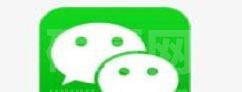
1、首先我们用户需要先打开微信,然后在微信的首页界面中再次点击右下角的“我”选项进入到我界面中;
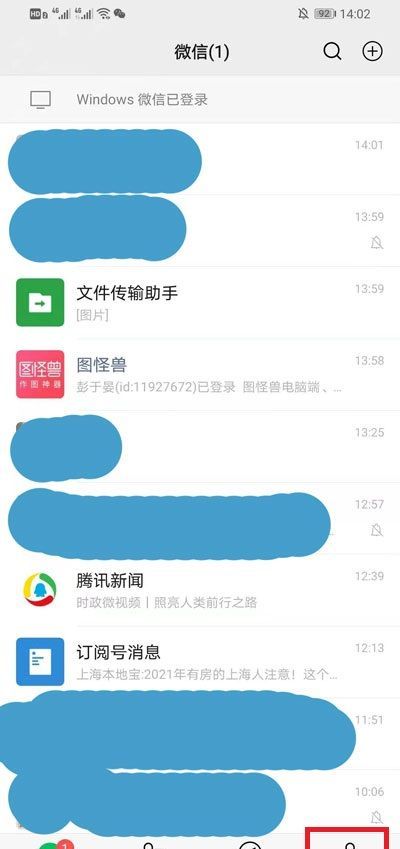
2、在“我”界面中,我们需要点击中间的“设置”进入到设置界面中;
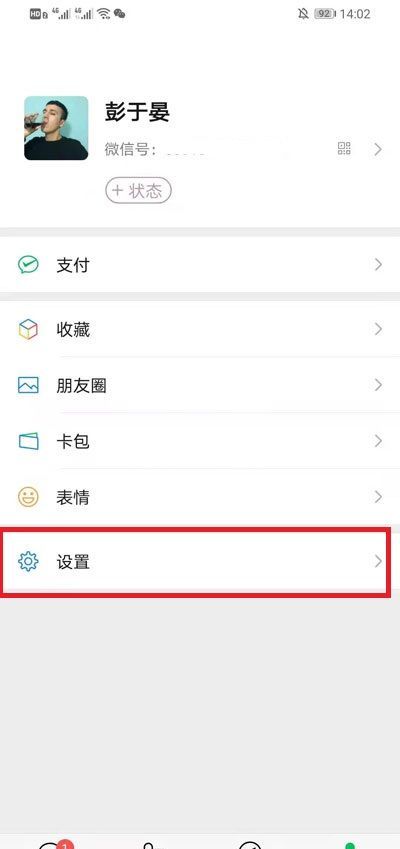
3、在设置界面中点击“聊天”进入界面;
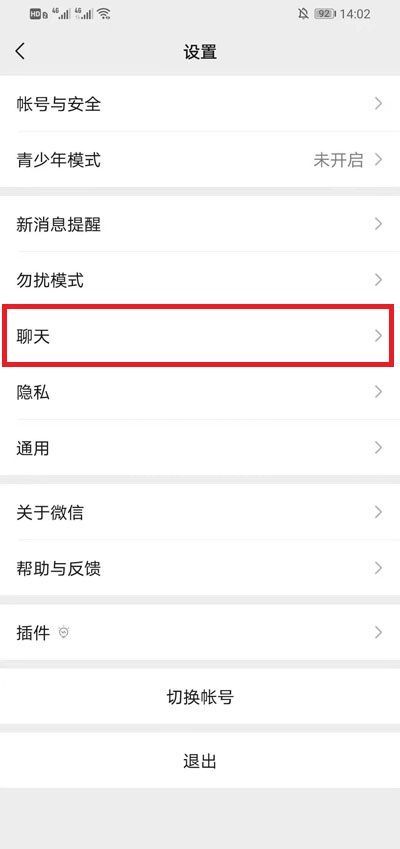
4、再聊天界面中用户需要再次点击选择聊天背景;
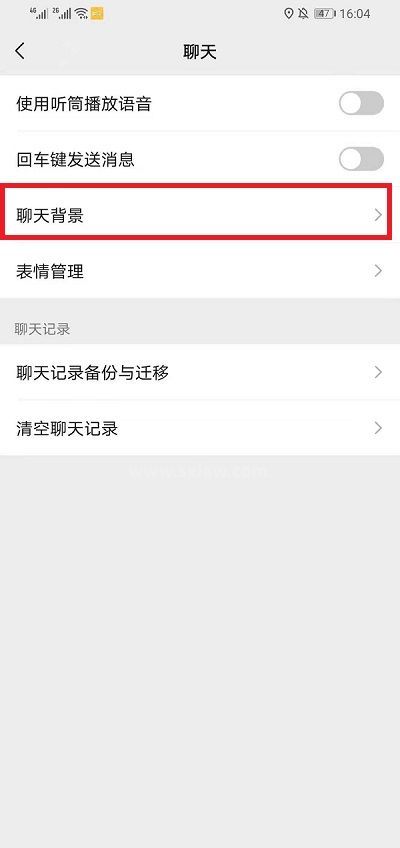
5、在聊天背景界面中我们点击“选择背景图”即可进入到选择背景图界面,选择我们想要使用的聊天背景;
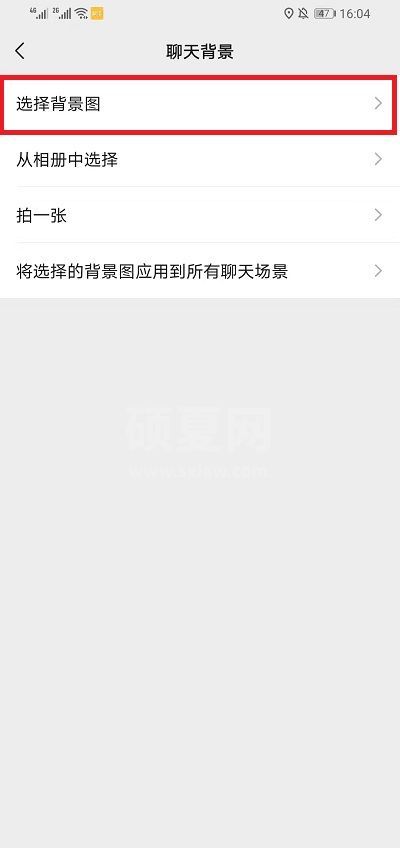
以上就是微信聊天背景图在哪里设置的全部内容,更多精彩教程尽在下载之家!